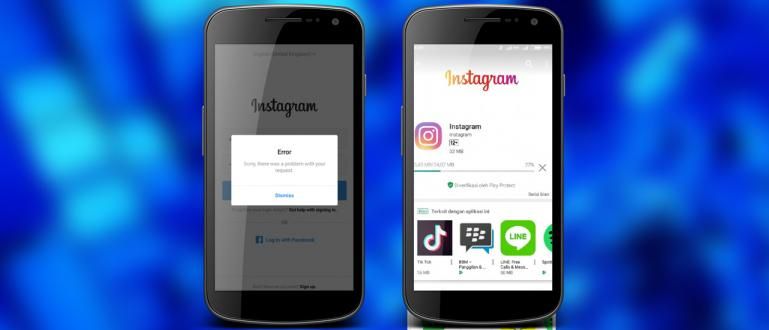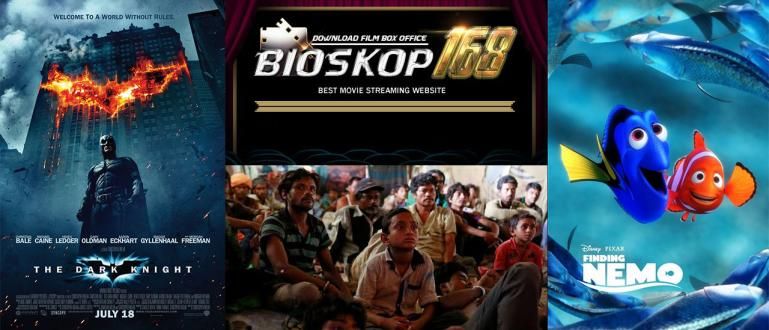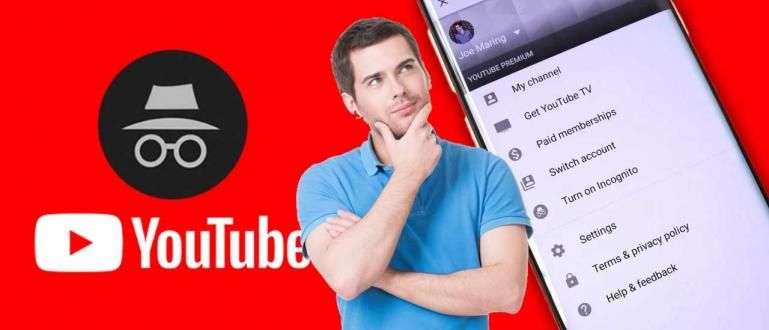آپ فوٹو ایڈیٹنگ کی بنیادی باتیں جاننا چاہتے ہیں تاکہ آپ کی تصاویر لیزا کی طرح خوبصورت ہو جائیں؟ پرسکون ہو جاؤ، Jaka اسے مکمل طور پر یہاں بیان کرے گا، دونوں لیپ ٹاپس اور سیل فونز پر!
فوٹو ایڈیٹنگ کی سرگرمیاں اس دور میں ایک قابلیت بن چکی ہیں۔ کس کے لئے؟ تاکہ ہم جو تصاویر سوشل میڈیا (سوشل میڈیا) پر اپ لوڈ کرتے ہیں وہ مزید خوبصورت ہو جائیں۔
اگرچہ سوشل میڈیا کے ذریعہ فراہم کردہ مختلف فلٹرز موجود ہیں، ایسے وقت ہوتے ہیں جب ہم اسے زیادہ ذاتی ٹچ دینا چاہتے ہیں۔
جاکا آپ کو لیپ ٹاپ اور سیل فون دونوں پر فوٹو ایڈٹ کرنے کے طریقے دے گا تاکہ آپ کا چہرہ زیادہ خوبصورت ہو، جتنا خوبصورت لیزا بلیک پنک!
لیپ ٹاپ پر تصاویر میں ترمیم کرنے کا طریقہ
لیپ ٹاپ کے لیے فوٹو ایڈیٹنگ کی بہت سی ایپلی کیشنز دستیاب ہیں۔ بس یہ کہنا اڈوب فوٹوشاپ, کورل ڈرا، جب تک بس پینٹ.
اس موقع پر جاکا بتائے گا کہ فوٹوشاپ کا استعمال کرتے ہوئے تصاویر کو کیسے ایڈٹ کیا جائے۔
فوٹوشاپ فوٹو میں ترمیم کرنے کا طریقہ
فوٹوشاپ میں بہت کچھ ہے۔ اوزار جسے آپ استعمال کر سکتے ہیں، تو بعض اوقات یہ آپ کو الجھن میں ڈال سکتا ہے کہ اسے کیسے استعمال کیا جائے۔
کم از کم، اگر آپ اپنی تصاویر کو خوبصورت بنانا چاہتے ہیں تو پانچ بنیادی چیزیں ہیں جن پر آپ کو عبور حاصل کرنا چاہیے۔ اوہ ہاں، اس ٹیوٹوریل میں استعمال ہونے والا فوٹوشاپ ورژن ہے۔ سی سی 2015.
1. کمپوزیشن کو پرفیکٹ کرنے کے لیے تصویر کو تراشیں۔
فصل عرف کراپنگ امیجز شاید وہ تکنیک ہے جسے ہم اکثر استعمال کرتے ہیں، لیپ ٹاپ اور سیل فون دونوں پر۔ ٹھیک ہے، آپ کو فوٹوشاپ میں بھی اس تکنیک کو استعمال کرنے کے قابل ہونا چاہئے۔

یہ بھی آسان ہے۔ آپ کو صرف آئیکن کو منتخب کرنے کی ضرورت ہے۔ فصل جو بائیں جانب _toolbar_ میں ہے۔ آپ اس تناسب کا انتخاب کرسکتے ہیں جو آپ کی ضروریات کے مطابق ہو۔
2. چمک اور کنٹراسٹ ٹنگ کٹ کو ایڈجسٹ کریں۔
آپ اپنی تصویروں کی چمک اور کنٹراسٹ لیول کو ایڈجسٹ کر سکتے ہیں۔ چال، خصوصیات کو منتخب کرنے کے لئے ہے چمک اور تضاد جو نیچے دائیں کونے میں ہے۔

اگلا، آپ کو صرف چمک اور کنٹراسٹ کی سطح کو ایڈجسٹ کرنے کی ضرورت ہے جس کی آپ کو ضرورت ہے۔ آپ خصوصیات سے بھی فائدہ اٹھا سکتے ہیں۔ آٹو فوٹوشاپ کی طرف سے تجویز کردہ نتائج حاصل کرنے کے لیے۔

3. تصویری ٹون کو منحنی خطوط کے ساتھ ایڈجسٹ کرنا
کیا ایسے بہت سے فلٹرز نہیں ہیں جو ہماری تصاویر پر پرانے اسکول کا تاثر دیتے ہیں؟ ٹھیک ہے، فوٹوشاپ میں، یقیناً یہ فیچرز استعمال کرنا بہت آسان چیز ہے۔ منحنی خطوط.

یہ فیچر برائٹنس اور کنٹراسٹ کے اسی بار میں واقع ہے، لہذا آپ کو اسے تلاش کرنے میں مشکل نہیں ہوگی۔ اگر ایسا ہے تو، آپ تعین کر سکتے ہیں لہجہ کیا آپ چاہتے ہیں؟

آپ رنگ کی سطح کو بھی الگ سے سیٹ کر سکتے ہیں۔ اگر آپ RGB پیٹرن استعمال کرتے ہیں، تو آپ اپنے ذائقہ کے مطابق سرخ، سبز اور نیلے رنگوں سے کھیل سکتے ہیں۔
4. پس منظر کو مٹا دیں۔
اگر آپ کو واٹس ایپ اسٹیکر کے طور پر استعمال کرنے کے لیے PNG تصویر کی ضرورت ہے، تو آپ واقعی ایڈوب فوٹوشاپ استعمال کر سکتے ہیں۔

آپ کو استعمال کرنا ہوگا۔ لاسو کا آلہ جو میں موجود ہے ٹول بار. جاکا اسے استعمال کرنے کی تجویز کرتا ہے۔ مقناطیسی تو یہ آسان ہے.
تصویر کو منتخب کرنے کے بعد، تصویر کو کراپ کریں اور دبانے سے ایک نئی فائل کھولیں۔ Ctrl+N. پس منظر کا انتخاب کریں۔ شفاف، پھر پیسٹ تصویر ایک نئی فائل میں تھی۔
مزید تفصیلات کے لیے، آپ اس پر جاکا کا مضمون پڑھ سکتے ہیں!
5. ایک سیاہ اور سفید اثر بنائیں (تجویز)
سب سے مشہور کیمرہ اثرات میں سے ایک سیاہ اور سفید اثر ہے۔ جاکا آپ کو فوٹوشاپ استعمال کرنے کا طریقہ بتائے گا۔

یہ آسان ہے! کھلا تصویر > ایڈجسٹمنٹ > سیاہ اور سفید. اپنی تصویر کو سیاہ اور سفید میں تبدیل کرنے کا ایک تیز طریقہ خصوصیات کو منتخب کرنا ہے۔ آٹو جیسا کہ جاکا نے کیا۔
HP پر تصاویر میں ترمیم کرنے کا طریقہ
جاکا سمجھتا ہے کہ ہر کسی کے پاس لیپ ٹاپ نہیں ہوتا۔ لیکن پریشان نہ ہوں، کیونکہ آپ اب بھی کر سکتے ہیں۔ ترمیم اپنے سیل فون کا استعمال کرتے ہوئے.
اینڈرائیڈ اور آئی او ایس پر فوٹو ایڈیٹنگ کی بہت سی بہترین ایپس موجود ہیں۔ لیکن اس مضمون میں مصنف استعمال کرکے ایک مثال استعمال کرے گا۔ Picsart.
Picsart تصاویر میں ترمیم کرنے کا طریقہ
Picsart ایک فوٹو ایڈیٹنگ ایپلی کیشن ہے جو اینڈرائیڈ اور آئی او ایس پر دستیاب ہے۔ اس ایپلی کیشن کو اس سے زیادہ ڈاؤن لوڈ کیا گیا ہے۔ 100 ملین بار اور درجہ بندی حاصل کریں۔ 4.5.
Picsart میں بہت ساری خصوصیات ہیں جنہیں آپ اپنی تصاویر کو خوبصورت بنانے کے لیے استعمال کر سکتے ہیں۔ یہاں، ApkVenue آپ کو کچھ اہم خصوصیات بتائے گا جن سے آپ فائدہ اٹھا سکتے ہیں۔
اوہ ہاں، اگر آپ پہلی بار یہ ایپلیکیشن استعمال کر رہے ہیں، تو سب سے پہلے آپ کو اس تصویر کو منتخب کرنا ہے جس میں آپ ترمیم کرنا چاہتے ہیں۔ منتخب کرنے کے بعد، پھر آپ اپنی تصویر کو اپنی مرضی کے مطابق بنا سکتے ہیں۔
1. صرف ایک کلک سے فلٹر کا انتخاب کرنا (تجویز)
Picsart ایپلیکیشن کا ایک فائدہ یہ ہے کہ اس کے پاس موجود فلٹر آپشنز کی بڑی تعداد ہے۔ آپ مینو کو منتخب کرکے ایسا کرسکتے ہیں۔ اثر ابتدائی منظر میں دستیاب ہے۔

فلٹرز کی کئی قسمیں ہیں جن کا اطلاق کیا جا سکتا ہے، جیسے دھندلا, فنکارانہ, پاپ آرٹ، تک کاغذ. زبان پر منحصر ہے۔ ترتیبات-انمو ہاں!
2. چہرے کی ظاہری شکل کو تبدیل کرنا (تجویز)
آپ سیلون جانے میں ہچکچاتے ہیں کیونکہ آپ کو یقین نہیں ہے کہ آپ اپنے بالوں کو کس رنگ میں تبدیل کرنا چاہتے ہیں؟ پریشان ہونے کی کوئی بات نہیں، آپ فیچرز کا استعمال کرتے ہوئے ایک سمولیشن کر سکتے ہیں۔ خوبصورت بنانا Picsart پر

بالوں کا رنگ تبدیل کرنے کے علاوہ، آپ جلد کا رنگ، سفید دانت اور آنکھوں کا رنگ بھی تبدیل کر سکتے ہیں۔ لڑکوں کے لیے ہوشیار رہیں گینگ، اس ایپلی کیشن کی وجہ سے بہت سی خواتین مزید خوبصورت ہو رہی ہیں!
3. پوسٹس شامل کرنا
آپ اپنی خواہشات کے مطابق متن بھی شامل کرسکتے ہیں۔ دستیاب فونٹس بھی مختلف ہیں تاکہ یہ آپ کو کسی ایک کا انتخاب کرنے میں الجھن میں ڈال دے۔

ایک اثر شامل کرنا چاہتے ہیں؟ اسے آسان بنائیں، Picsart یقینی طور پر آپ کے لیے یہ فراہم کرتا ہے، دھندلاپن کی سطح سے لے کر شیڈو اثر دینے تک۔
4. ایک دھندلا اثر دیں۔
کیا آپ چاہتے ہیں کہ آپ کی تصاویر میں خوبصورت بوکیہ اثر ہو؟ یقیناً آپ اسے Picsart پر کر سکتے ہیں۔ یہاں تک کہ جاکا کے پاس درخواست کی دیگر سفارشات ہیں، بس یہاں کلک کریں!
5. کارٹون بنیں۔
آپ مینو میں فلٹرز کا استعمال کرکے ایسا کرتے ہیں۔ اثر. لیکن PicsArt کے علاوہ، بہت سی ایسی ہی ایپلی کیشنز ہیں جو آپ کی تصاویر کو کارٹونز میں تبدیل کر سکتی ہیں۔ یہ واقعی تازہ ترین ہے!
دوسری ایپلی کیشنز جاننا چاہتے ہیں جو آپ کے چہرے کو کارٹون میں بدل سکتی ہیں؟ بس اس پر جاکا کی تحریر پر رکیں!
آپ کی تصاویر کو ٹھنڈا نظر آنے کے لیے تصاویر میں ترمیم کرنے کے یہ کچھ طریقے ہیں۔ لیکن یاد رکھیں، ترمیم کرنے سے پہلے، یہ یقینی بنائیں کہ آپ جو تصاویر لیتے ہیں وہ اچھی ہیں، تاکہ تصاویر میں ترمیم کرنے کی آپ کی کوششیں رائیگاں نہ جائیں۔
اگر آپ نے اوپر کی تمام تکنیکوں میں مہارت حاصل کر لی ہے، تو آپ کی طرح نظر آنے کے قابل ہو جائیں گے۔ لیزا! (لیکن کوئی وعدہ نہیں)
کے بارے میں مضامین بھی پڑھیں تصویر میں ترمیم کرنا یا سے دوسرے دلچسپ مضامین فنندی راتریانشاہ